随着电脑的普及,很多用户都喜欢自己动手安装操作系统。本文将为大家介绍如何使用U盘安装Win7系统的详细步骤,帮助大家轻松完成安装。
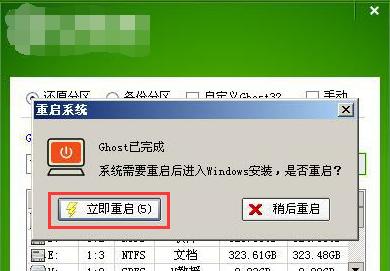
制作Win7安装U盘
1.下载Win7系统镜像文件:从官方网站或其他可信渠道下载与自己电脑对应的Win7镜像文件。
2.插入U盘并格式化:确保U盘中没有重要文件,右键点击U盘,选择“格式化”,将文件系统选择为FAT32,并勾选“快速格式化”选项。
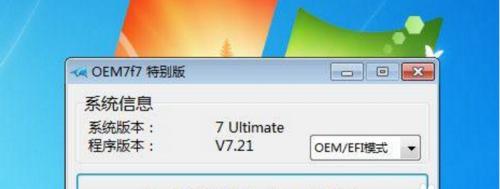
使用工具制作启动U盘
3.下载和安装工具:下载一个可信赖的Win7启动U盘制作工具,如Rufus。
4.打开工具并设置参数:打开Rufus软件,选择正确的U盘和Win7镜像文件路径,同时保证分区方案选择为“MBR”。
设置电脑开机顺序
5.进入BIOS设置界面:重启电脑,按下F2、Delete或F12等键进入BIOS设置界面。

6.找到启动选项:在BIOS设置界面中,找到启动选项,并将U盘设置为第一启动项。
安装Win7系统
7.插入制作好的U盘:重启电脑,将制作好的Win7启动U盘插入电脑的USB接口。
8.进入安装界面:重启后会自动进入Win7安装界面,选择“开始安装”按钮。
设置系统语言和时间
9.选择语言和地区:在安装向导中,选择合适的系统语言和地区,并点击“下一步”按钮。
10.接受许可协议:仔细阅读微软许可条款,同意后点击“下一步”。
选择安装类型
11.选择安装类型:在安装类型界面中,选择“自定义(高级)”选项。
12.选择安装位置:选择要安装系统的磁盘分区,并点击“下一步”。
开始安装Win7系统
13.系统安装:等待系统自动完成安装过程,不要随意关机或拔掉U盘。
14.完成安装:系统安装完成后会自动重启,此时可以拔掉U盘。
系统配置和个性化设置
15.设置用户名和密码:按照提示设置用户名和密码,同时可以根据个人喜好进行系统个性化设置。
结尾:通过上述步骤,我们可以轻松地使用U盘安装Win7系统。请按照本文的指导进行操作,确保按照提示完成每一步骤,并保证Win7镜像文件的来源可信。祝您成功安装Win7系统!

当我们的戴尔电脑遇到一些故障时,如系统崩溃、启动错误或者无法进入操作...

在现今的社交媒体时代,我们拍摄和分享照片的频率越来越高。很多人喜欢在...

在使用电脑过程中,我们时常遇到各种驱动问题,这些问题往往会给我们的正...

随着智能手机的普及,手机成为人们生活中必不可少的工具。然而,我们经常...

随着手机使用的普及,人们对于手机应用程序的需求也日益增加。作为一款流...